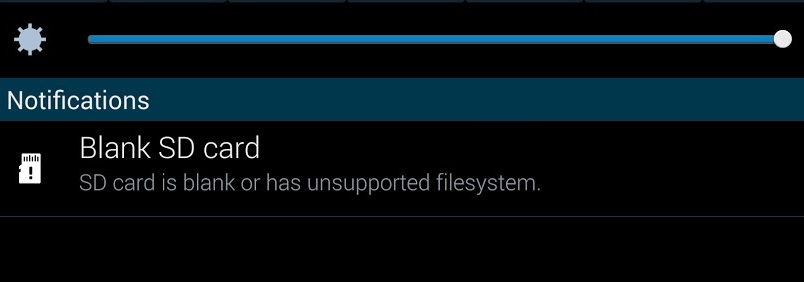Die SD-Karte ist eine Flash-Speicherkarte, die in tragbaren Geräten verwendet wird. Seit dem Debüt der SD-Karte im Jahr 1999 bis heute hat sich diese kleine Einheit stark weiterentwickelt. Sie ist ein zusätzlicher Speicherplatz in den meisten Geräten, einschließlich Digitalkameras, Smartphones, Navigationssystemen, usw. Die SD-Karte ist die beste Speichererweiterung, bis Sie mit dem Problem konfrontiert werden, dass auf der SD-Karte keine Dateien mehr angezeigt werden oder ihr Speicher aufgrund von Problemen leer ist. Aus welchem Grund auch immer Ihre SD-Karte die Dateien gelöscht hat, hier haben wir einen Artikel, der Ihnen helfen wird, die Frage zu lösen. Wie kann man also gelöschte Dateien von SD-Karte wiederherstellen? Lassen Sie uns ins Detail gehen, um einige der einfachsten Lösungen zu erkunden.
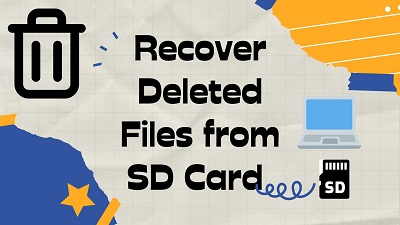
Video-Tutorial zum Wiederherstellen gelöschter Dateien von der SD-Karte
Sicherer Download
Sicherer Download
Teil 1: Können Sie gelöschte Dateien von der SD-Karte wiederherstellen?
Meistens werden Ihre SD-Kartendateien beschädigt oder gelöscht, weil eine elektrische Störung aufgrund eines plötzlichen Stromausfalls auftritt oder weil eine SD-Karte in ein Gerät eingelegt wird, das bereits von einem Virus befallen ist. Häufig löst Ausbauen und die Neuinstallation der SD-Karte das Problem der SD-Karte von selbst; um jedoch herauszufinden, wie gelöschte Dateien von der SD-Karte wiederhergestellt werden können, müssen Sie den Abschnitt unten zu lesen. Sie haben das Problem, dass der Speicher Ihrer SD-Karte gelöscht wurde und fragen sich, ob Sie gelöschte Dateien von Ihrer SD-Karte wiederherstellen können. Entspannen Sie sich, denn es funktioniert! Sie können dies tun, wenn Ihre SD-Karte nicht physisch beschädigt ist. Wenn es doch so ist, gibt es keine Chance Ihre Daten zurück zu bekommen.
Teil 2: Wie kann man gelöschte Dateien von SD-Karte Windows 10 wiederherstellen?
Sie können Ihre gelöschten Dateien von einer SD-Karte auf verschiedene Arten wiederherstellen, aber nicht alle davon sind zuverlässig und einfach. Lernen Sie im Folgenden einige der einfachsten und zuverlässigsten Lösungen kennen, um gelöschte Dateien von SD-Karten Windows 10 wiederherzustellen.
Lösung 1: Gelöschte Dateien von der SD-Karte mit CMD wiederherstellen
Command Prompt, CMD, ist ein Standard-Befehlszeileninterpreter für Windows, OS/2, usw. Diese Anleitung ist die beste Antwort auf die Frage, wie man gelöschte Dateien von SD-Karten ohne Software wiederherstellen kann. Hier sind die Schritte zur Verwendung von CMD, um gelöschte Dateien von einer SD-Karte wiederherzustellen.
Schritt 1: Verbinden Sie Ihre SD-Karte mit dem Computer und suchen Sie nach "Command Prompt" in der Suchleiste des Fensters. Nachdem Sie sie gefunden haben, klicken Sie mit der rechten Maustaste darauf und wählen Sie "Als Administrator ausführen". Klicken Sie dann auf "Ja", um die Eingabeaufforderung zu starten.
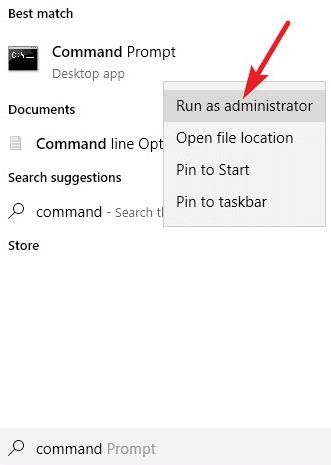
Schritt 2: Wenn die Eingabeaufforderung gestartet wird, geben Sie "chkdsk F: /f" ein und drücken die Eingabetaste (das "F" dieses Befehls kann durch den Laufwerksbuchstaben des Geräts ersetzt werden, auf dem Sie Daten verloren haben). Geben Sie nun "Y" ein und drücken Sie erneut die Eingabetaste.
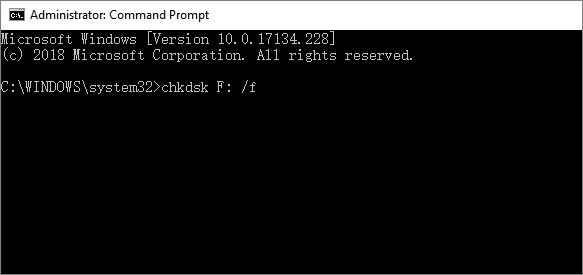
Schritt 3: Geben Sie "F" ein und drücken Sie die Eingabetaste, dann geben Sie ein: F:\>attrib -h -r -s /s /d *.* und drücken die Eingabetaste zum letzten Mal. Ihre Daten werden in Form eines neuen Ordners auf einer SD-Karte wiederhergestellt.

Lösung 2: Gelöschte Dateien von der SD-Karte mit Tenorshare 4DDiG wiederherstellen
Es kann frustrierend sein, wenn Sie keine CMD-Kenntnisse haben. Das Eingeben des Befehls bereitet ebenfalls Kopfzerbrechen; wenn Sie sich vertippen, müssen Sie den Vorgang erneut starten. Aber zum Glück können Sie eine Datenrettungssoftware eines Drittanbieters verwenden, um dieses Problem zu lösen. Sie heißt Tenorshare 4DDiG Data Recovery Software. Mit Tenorshare 4DDiG können Sie gelöschte Dateien von Windows und Windows-basierten Geräten wie SD-Karten usw. wiederherstellen. Installieren Sie einfach diese Software auf Ihrem Computer und verwenden Sie die einfachste Anleitung unten, um Dateien von SD-Karte wiederherzustellen. Beginnen wir damit, zu verstehen, welche einzigartigen Funktionen es hat:
- Das Programm unterstützt die meisten Speichergeräte, wie SD-Karte, PC/Laptop, USB-Flash-Disk usw.
- Die Wiederherstellung fast aller Arten von Dateiformaten, einschließlich Fotos, Videos, Dokumente und Audio ist hiermit möglich.
- Sie können Dateien wiederherstellen, die durch Unfälle, Partitionsverlust, Korrumption, Virenangriffe und andere Gründe gelöscht wurden.
- Unterstützt Windows 11/10/8/8.1/7 und Mac (SIP muss nicht deaktiviert werden).
- Keine Viren, Malware, Adware oder Pop-ups.
Sicherer Download
Sicherer Download
Laden Sie Tenorshare 4DDiG herunter, installieren Sie es und folgen Sie diesen Schritten, um Dateien von SD-Karten wiederherzustellen.
- Wählen Sie das externe Gerät, d.h. die SD-Karte, nachdem Sie diese mit Ihrem Computer verbunden haben.
- Scannen Sie die SD-Karte. Halten Sie die Suche an, wenn Sie die Dateien, die Sie wiederherstellen möchten, gefunden haben.
- Vorschau und Wiederherstellung von der SD-Karte. Denken Sie daran, die Dateien an einem sicheren Ort zu speichern, da dies zu einem Überschreiben der Festplatte oder einem dauerhaften Datenverlust führen kann.
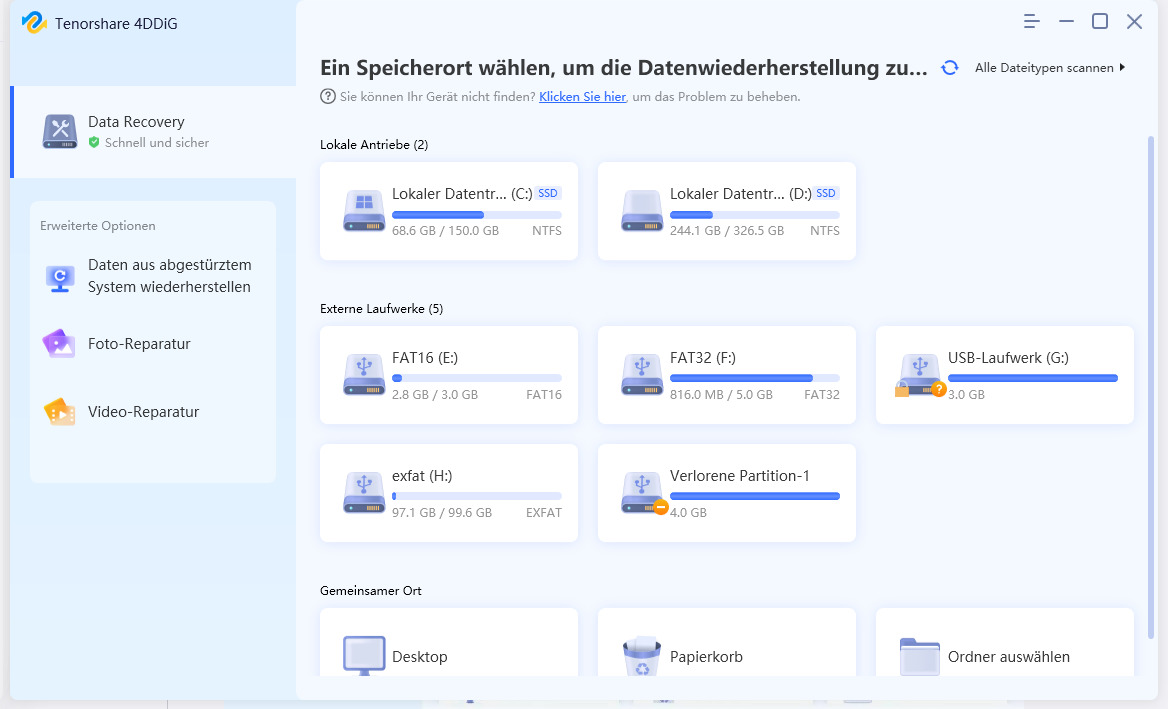
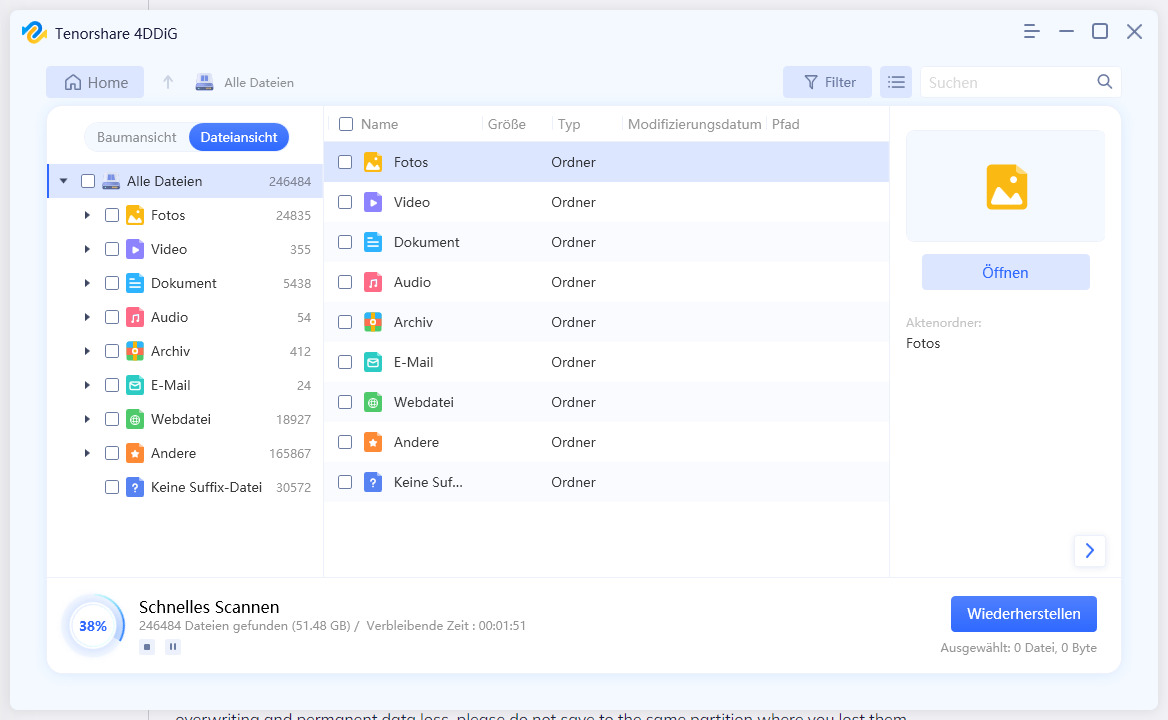
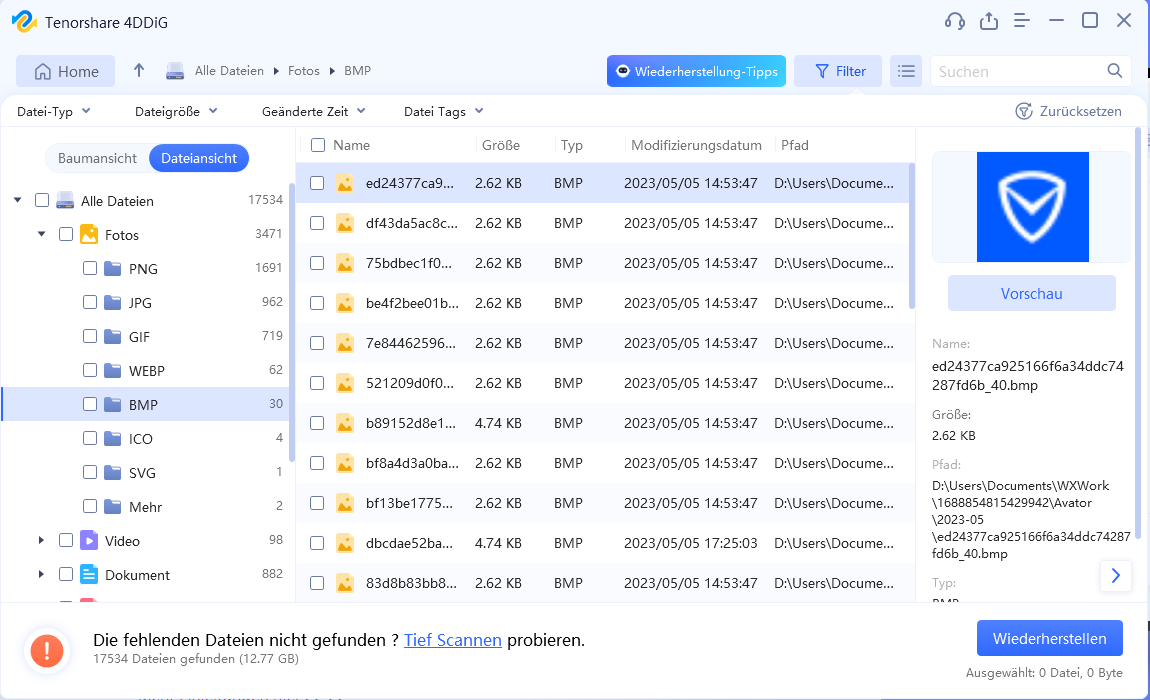
Lösung 3: Gelöschte Dateien von der SD-Karte mit Windows File Recovery wiederherstellen
Nachdem Sie Ihre SD-Karte mit Ihrem Computer verbunden haben, folgen Sie diesen Schritten, um herauszufinden, wie Sie Windows File Recovery verwenden können, um gelöschte Dateien wiederherzustellen.
Schritt 1: Suchen Sie im Suchfeld nach Windows File Recovery und öffnen es. In dem sich öffnenden Fenster werden Sie gefragt, ob Sie der Anwendung erlauben möchten, Änderungen an Ihrem Gerät vorzunehmen; klicken Sie auf Ja.
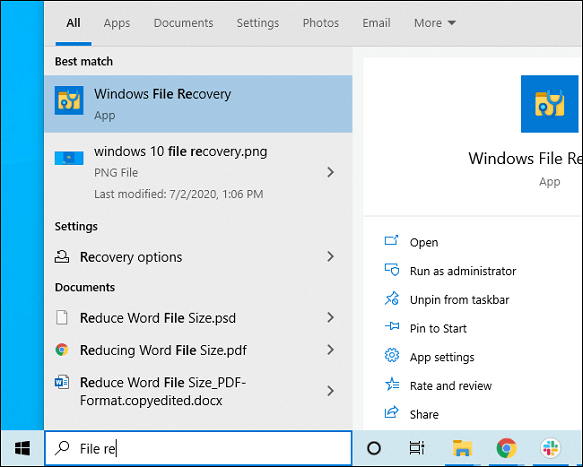
Schritt 2: Geben Sie diesen Befehl in die Eingabeaufforderung ein: winfr Quell-Laufwerk: Ziel-Laufwerk: [/Modus] [/Schalter]. Sie können jede Datei wiederherstellen, einschließlich E-Mails, indem Sie Platzhalterzeichen verwenden: Winfr E: C: /extensiv /n *Rechnung*.
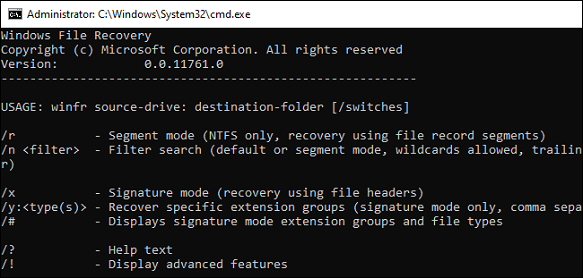
Schritt 3: Wenn Sie mit der Eingabe der Befehle fertig sind, geben Sie Y ein und drücken Sie die Eingabetaste. Windows beginnt mit der Wiederherstellung der gewünschten Datei.
Hinweis: Sie können auf die portable Version von Windows File Recovery nicht direkt von Ihrer SD-Karte aus zugreifen. Wenn Sie also gelöschte Dateien wiederherstellen möchten, müssen Sie Windows File Recovery zuvor installiert haben. Andernfalls werden Sie Daten durch Überschreiben verlieren.
Teil 3: Wie kann man den Verlust von Dateien auf der SD-Karte verhindern?
Wenn Sie einige Dateien von einer SD-Karte löschen oder aufgrund von Fehlfunktionen oder anderen Problemen gelöscht werden, werden Ihre Dateien nicht dauerhaft gelöscht. Nur der Speicherplatz, der ursprünglich für die zu löschende Datei vorgesehen war, wird für die weitere Verwendung verfügbar. Sie können jedoch verhindern, dass diese Dateien dauerhaft gelöscht werden. Suchen Sie nach Tipps, um den Verlust gelöschter Dateien von SD-Karten zu verhindern? Die unten aufgeführten Tipps werden Ihnen sicher helfen!
- Entfernen Sie Ihre SD-Karte sofort, wenn sie Probleme verursacht, weil das Gerät möglicherweise von einem Virus befallen ist.
- Achten Sie darauf, dass Sie Ihre SD-Karte bei all dem Frust über den Datenverlust nicht physisch beschädigen.
- Verwenden Sie die SD-Karte, auf der Dateien gelöscht wurden, nicht, um ein Überschreiben der Dateien zu vermeiden. Das macht die Wiederherstellung viel schwieriger.
FAQs über gelöschte Dateien von SD-Karten
1. Wie kann ich kürzlich gelöschte Dateien auf meiner SD-Karte finden?
Sie können eine der Lösungen verwenden, um die kürzlich gelöschten Dateien auf Ihrer SD-Karte zu finden. Entweder verwenden Sie Windows Dateiwiederherstellung, CMD, oder die beste von allen, Tenorshare 4DDiG, für diesen Zweck.
2. Wie kann ich dauerhaft gelöschte Fotos von der SD-Karte wiederherstellen?
Wenn Ihre Fotos oder Dateien dauerhaft von der SD-Karte gelöscht wurden, verwenden Sie die Karte nicht mehr, da ein erneutes Beschreiben die Datenwiederherstellung erheblich erschwert. Verwenden Sie Tenorshare 4DDiG, eine Dateiwiederherstellungssoftware, um Ihre Fotos wiederherzustellen.
3. Wie kann ich gelöschte Dateien von meiner Android-SD-Karte wiederherstellen?
Um gelöschte Dateien von einer Android SD-Karte wiederherzustellen, müssen Sie die Hilfe von Wiederherstellungs-Apps in Anspruch nehmen oder die SD-Karte mit Ihrem Computer verbinden und die im obigen Artikel genannten Wiederherstellungstools verwenden.
Fazit
In diesem Leitfaden haben wir ausführlich beschrieben, was Sie tun können, um zu verhindern, dass Ihre gelöschten Dateien dauerhaft gelöscht werden und wie Sie Ihre gelöschten Dateien mit verschiedenen Mitteln wiederherstellen können. Wenn Sie mit einem dieser Probleme konfrontiert sind, werden Sie diesen Artikel äußerst hilfreich finden. Sie fragen sich, wie Sie gelöschte Dateien von der SD-Karte wiederherstellen können? Von allen in diesem Artikel aufgeführten Lösungen zur Wiederherstellung gelöschter Dateien von der SD-Karte ist die beste die Verwendung von Tenorshare 4DDiG. Die unglaublichen Funktionen dieser Software und ihre Benutzerfreundlichkeit machen sie zu einer hervorragenden Option, um gelöschte Dateien von der SD-Karte wiederherzustellen.